
发布时间:2022-09-12 来源:win7旗舰版 浏览量:
在win7系统的操作的过程中,难免我们想要将一些软件的快捷方式放到桌面的话,一般选择右键菜单发送到桌面快捷方式就可以实现了,不过有用户却遇到win7右键发送到空白的情况,要怎么恢复呢?很多的win7的用户都不知道该怎么去解决呢?为此,小编就给大家带来了win7右键菜单中的“发送到”菜单不见了的解决方法了。
很多用户都很喜欢将一些常用的文件和程序创建快捷方式到电脑桌面,以便可以快速的打开,但是有些用户发现,当鼠标右击是“发送到”菜单那个项目不见了,这该怎么去解决呢?为此,小编就来跟大家介绍win7右键菜单中的“发送到”菜单不见了的解决方法了。
win7右键发送到空白
方法一:注册方法
这个问题一般是系统出错,或其它软件的安装,
把注册表的“发送到”这一项给弄没了,所以右键菜单中才会没有“发送到”这一项。解决方法,进入注册表。开始->运行->输入regedit命令。
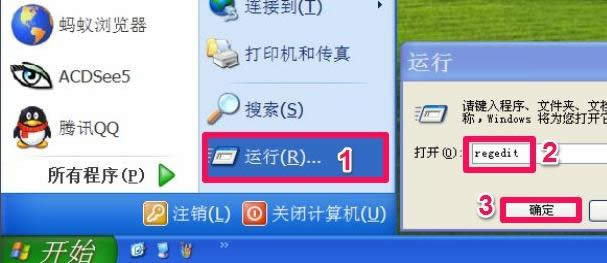
菜单不见图解详情-1
进入注册表编辑器窗口后,选择“HKEY_CLASSES_ROOT”这一项。
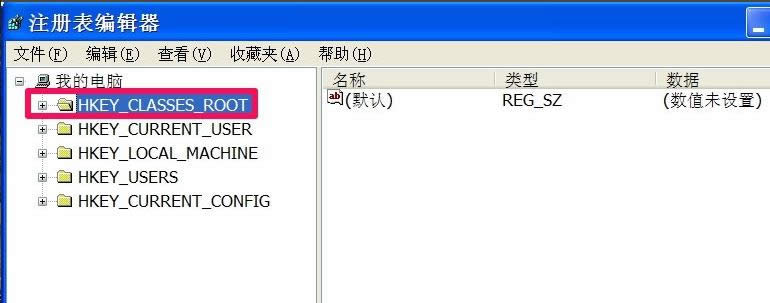
菜单不见图解详情-2
然后按HKEY_CLASSES_ROOT\AllFilesystemObjects\shellex\ContextMenuHandlers\Send To路径选择Send To项,如果没有Send To这一项,就在ContextMenuHandlers这一项右键->新建->项。然后将“新项 #1”名字改为“Send To”。
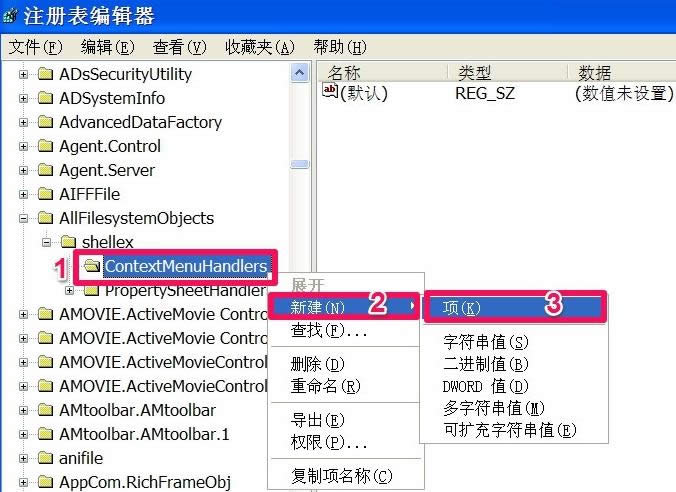
菜单不见图解详情-3
如果有Send To这一项,或者新建了这一项以后,在此项上右键->新建->字符串值。
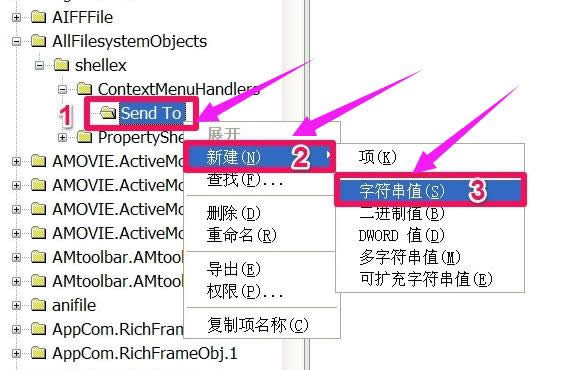
win7图解详情-4
在右侧“默认”上双击,在编辑字符串窗口中,在数据数值的编辑框中输入{7BA4C740-9E81-11CF-99D3-00AA004AE837},然后按“确定”。
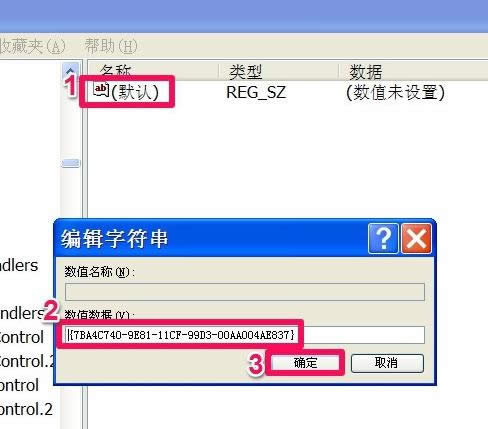
win7图解详情-5
修改好后,在查看菜单下,选择“”刷新“,将注册表刷新一下,
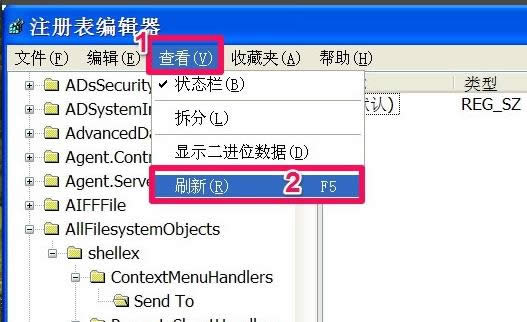
win7图解详情-6
右键菜单中的”发送到“就恢复出来了。
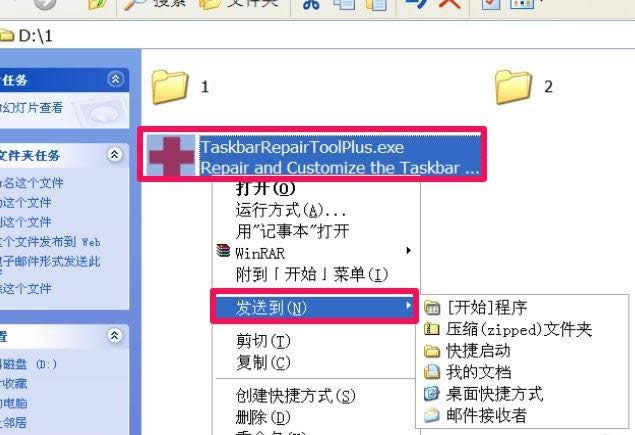
菜单不见图解详情-7
方法二:命令法
使用命令方法来修复这个”发送到“菜单,先打开运行程序,输入cmd命令,打开命令提示符窗口。
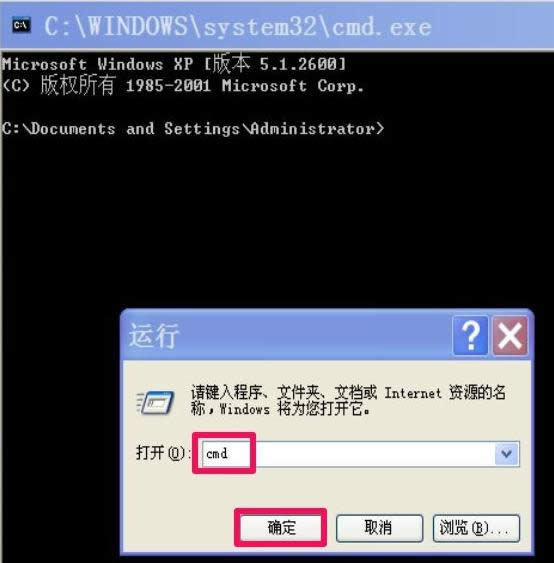
菜单不见图解详情-8
在命令提示符窗口,输入reg add "HKEY_CLASSES_ROOT\AllFilesystemObjects\shellex\ContextMenuHandlers\Send To" /ve /d "{7BA4C740-9E81-11CF-99D3-00AA004AE837}" /t REG_SZ /f 这条命令,最好直接用复制方法,粘贴到命令提示符窗口。
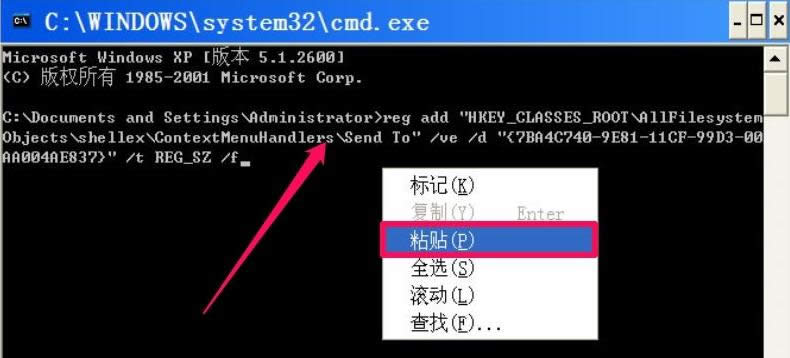
发送到图解详情-9
然后按回车执行此命令,会有操作成功提示。
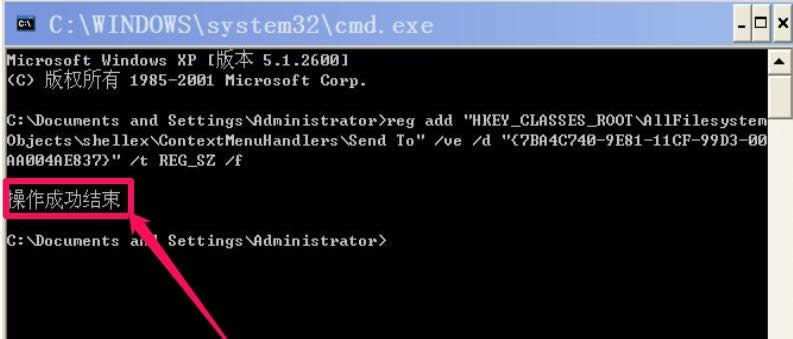
菜单不见图解详情-10
以上就是win7右键菜单中的“发送到”菜单不见了的解决方法了。
一些朋友使用自己电脑都是在公共场所,比如公司宿舍或者学生宿舍等,一般的用户都是开着机的,出于对个人
win7系统是由微软公司开发的操作系统,如果使用其它系统的用户想要安装使用win7系统该怎么去操作
随着我们对笔记本电脑的使用要求的增加,就会对笔记本电脑的硬件有一些要求了。而笔记本电脑中的显卡就是
什么是万能网卡驱动?有什么作用?万能网卡驱动适用于所有网卡安装驱动所用,称之为万能网卡驱动。万能网
本站发布的ghost系统仅为个人学习测试使用,请在下载后24小时内删除,不得用于任何商业用途,否则后果自负,请支持购买微软正版软件!
如侵犯到您的权益,请及时通知我们,我们会及时处理。Copyright @ 2018 斗俩下载站(http://www.doulia.cn) 版权所有 xml地图 邮箱: